


在使用Win10的过程中,很多用户可能会遇到“此电脑”图标不见的情况。这一问题不仅影响到桌面的美观,还可能使我们在查找文件和访问系统驱动器时感到不便。尽管这个问题看似小事,但通过简单的设置调整,你可以轻松找回这个重要的图标。本文将详细介绍如何在Win10中快速恢复“此电脑”图标,让你的桌面恢复整洁与高效。
具体方法如下:
1、首先,在电脑桌面上右键点击,选择“个性化”选项。
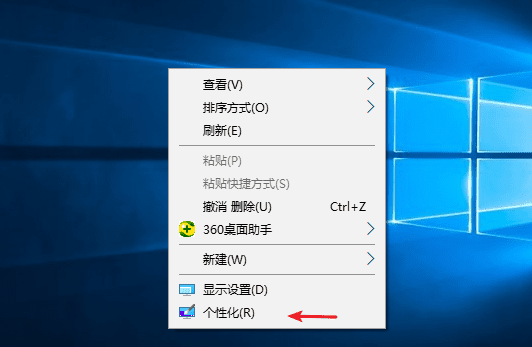
2、进入个性化页面后,点击“更改桌面图标”。
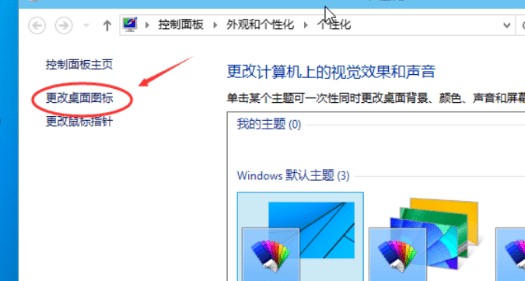
3、在弹出的桌面图标设置窗口中,您会看到各种选项。勾选“我的电脑”,然后点击“确定”以保存设置。
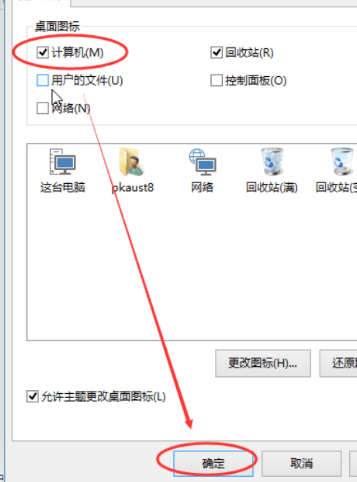
总之,找回 Win10 中消失的“此电脑”图标并不是一项复杂的任务。通过本文提供的步骤,你可以迅速让这个重要的图标重现于桌面,方便你的日常操作和文件管理。
| 留言与评论(共有 条评论) |